Kaip padalyti ekraną į „Android“
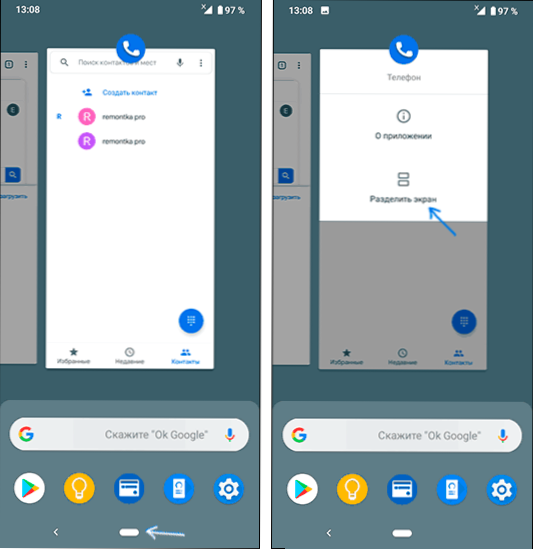
- 1158
- 207
- Tyler Daniel
Naujausios „Android“ versijos leidžia dirbti atskirtame ekrane ir įdėti skirtingas programas skirtingose dalyse, kurios gali būti patogios kai kuriose situacijose, pavyzdžiui, labai aktyviai bendraujant „Messenger“ ir gana dideliame ekrane.
Šiose instrukcijose išsamiai apie tai, kaip atskirai padalinti ekraną į 2 dalis „Pure Android“ ir „Samsung Galaxy“ telefonuose. Veiksmai demonstruojami „Android 9“, tačiau daugelyje įrenginių to paties galima atlikti ankstesnėse OS versijose. Cm. Taip pat: kaip per televizorių perduoti vaizdą iš „Android“.
- Ekrano atskyrimas telefone grynu „Android“
- Kaip padalyti ekraną į 2 dalis iš „Samsung“
- Vaizdo instrukcija
Ekrano atskyrimo režimas į gryną „Android“
Pirmiausia, kaip galite naudoti dvi skirtingas programas „Pure Android“, atskirdami ekraną. Jūsų telefone sąsaja gali šiek tiek skirtis, tačiau veiksmo esmė išlieka ta pati:
- Paleiskite tas programas, kurias norite naudoti padalintame ekrane, tada atidarykite išplėstinių programų sąrašą: mano telefone („Nokia“ su „Android 9“ pyragu taip pat veikia „Android 10“). Tai daroma patraukiant žemiau esantį indikatorių, kai kuriuos įrenginius, kai kuriuos įrenginius, kai kuriuos įrenginius Gali būti kai kuriuose įrenginiuose atskirame mygtuke (paprastai „juostelės“, paliktos žemiau).
- Programų sąraše pasirinkite tą, kurį reikia dėti ekrano viršuje, ir spustelėkite šios programos piktogramą. Meniu pasirinkite „Padalinkite ekraną“. Jei sąraše tokio elemento nėra, patikrinkite, ar jis yra kitoms programoms. Jei taip, tada perskaitykite pirmąjį pastabą toliau.
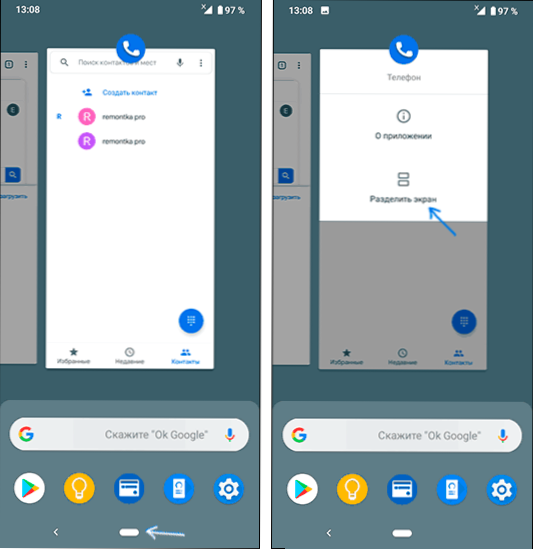
- Programa bus dedama viršuje, o kitų pažangių programų sąrašas paskelbtas apačioje. Tarp jų pasirinkite tą, kurį reikia paleisti ekrano apačioje, ir tiesiog spustelėkite jį.
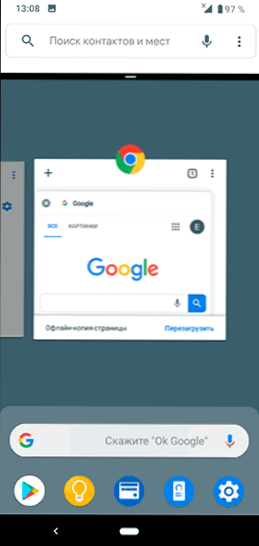
- Paruošta, ekranas yra atskirtas, ir jūs galite dirbti tiek su programa viršutinėje pusėje, tiek apatinėje dalyje.
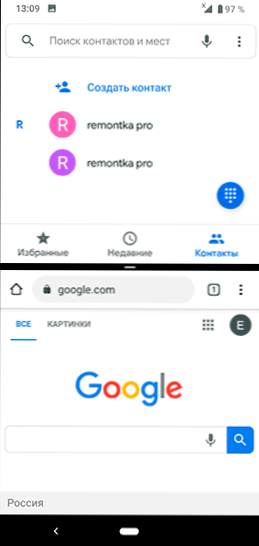
Be to - keletas pastabų apie atskirto ekrano veikimą.
- Kai kurios programos nepalaiko atskirto ekrano režimo, o jiems meniu nebus rodomas elementas „Padalinkite ekraną“.
- Kai kuriuose telefonuose galite pakeisti kiekvienos programos ekrano dydį, perkeldami juostelę centre. Jei perkelsite jį iki galo aukštyn ar žemyn, telefonas vėl veiks įprastu režimu.
- Atskirto ekrano valdymo būdas gali šiek tiek skirtis nuo gamintojo iki gamintojo, tačiau bet kokiu atveju, jei norite išeiti nuo jo, galite tiesiog uždaryti abi veikiančias programas (tačiau paprastai lengva rasti metodą lengviau).
Kaip padalyti ekraną į 2 dalis iš „Samsung“
Veiksmų, reikalingų įtraukti ekrano atskyrimo režimą tarp skirtingų „Samsung Galaxy“ išmaniųjų telefonų programų, esmė nėra labai skiriasi nuo „Pure Android“ veiksmų:
- Kai bus paleistos visos programos, kurias norite įdėti dviejose ekrano dalys.
- Spustelėkite programos, kurią norite įdėti į viršutinę ekrano dalį, piktogramą ir pasirinkite „Paleisti padalintame ekrane“. Jei toks elementas nerodomas, jis gali neveikti šiuo režimu (ir tokios programos yra).
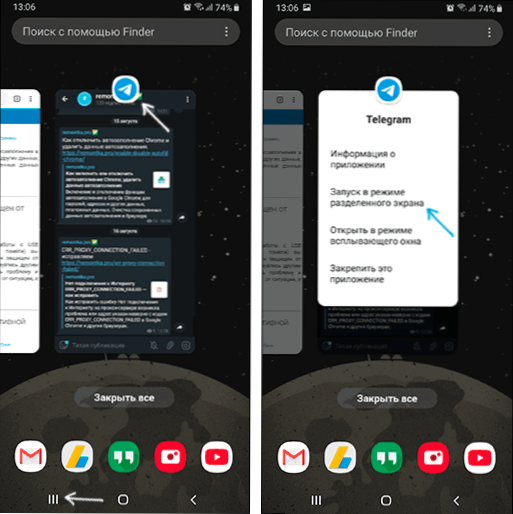
- Programa bus įdėta į viršų, o sąraše galite pasirinkti kitą programą, skirtą išdėstyti antroje „Samsung“ ekrano dalyje.
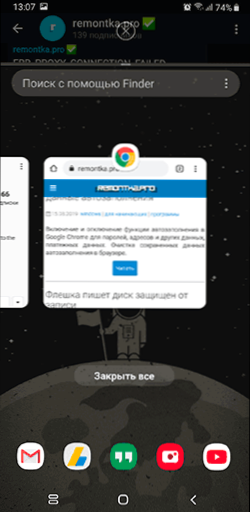
- Paruoštas. Dabar ekranas yra atskirtas, galite pakeisti kiekvienos dalies dydį perkeldami separatoriaus juostelę, ir galite paspausti mygtuką Programų sąrašas, kad išeitumėte iš atskirto ekrano, o tada paspauskite kryžių viršutinėje ekrano dalyje (arba paprasčiausiai Uždarykite visą programą dviejuose ekranuose).
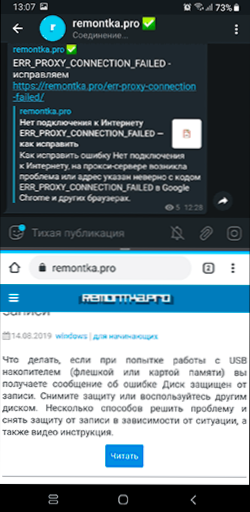
Tikiuosi, kad nebus jokių problemų: viskas yra labai paprasta ir pakankamai aišku. Jei yra klausimų, žemiau - vaizdo įrašas, kurio pirmoje dalyje „Samsung“ išmanieji telefonai padalijama į gryną „Android 9“ pyragą, antrą kartą.
Vaizdo instrukcija
Jei kažkas lieka neaiškus arba netikėtai veikia - papasakokite apie situaciją komentaruose, galbūt yra sprendimas.
- « Kaip įjungti „F8“ klavišą, kad galėtumėte įvesti „Safe Windows 10“ režimą
- Kaip pakeisti atsisiuntimo aplanką „Google Chrome“ »

